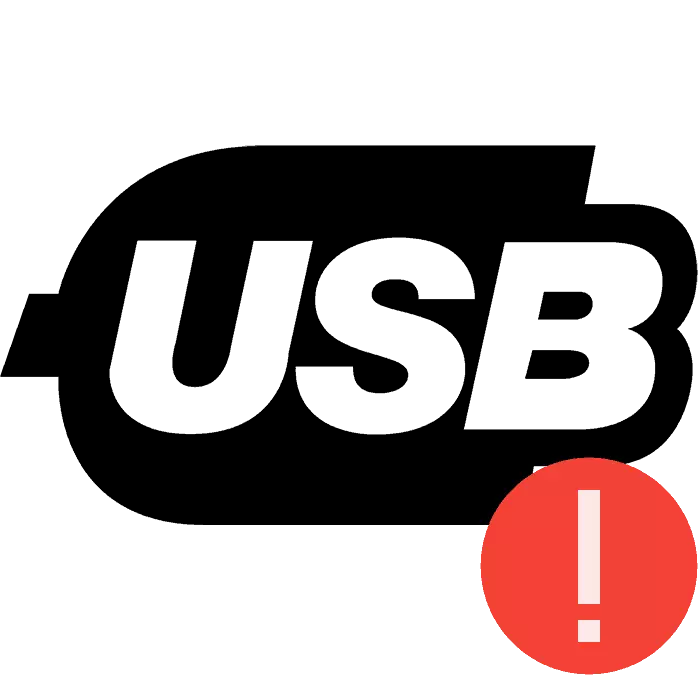
Една од најчестите грешки при поврзување на USB уреди со компјутер е неможноста на оперативниот систем да ја одреди опремата. Корисникот добива соодветно известување ако се појави овој проблем. Нормалниот повторно поврзување често не носи никакви резултати, така што ќе биде неопходно да се извршат дополнителни активности за решавање на проблемот. Ајде детално да ги анализираме.
Ние одлучуваме за грешка "USB-уред не е препознаен" во Windows 7
Прво, OC Windovs Windows Ние препорачуваме да се спроведе манипулации со уредот себе и компјутер пред да се префрли на радикални опции, бидејќи понекогаш таквите совети помагаат да се исправи грешката. Треба да го направите следново:- Поврзете ја опремата од компјутерот преку друг слободен конектор. Најдобро е да го користите влезот на матичната плоча, а не на случајот.
- Користете друг кабел ако уредот е поврзан со жици. Често се случува една од контактите да замине и поради тоа, правилната работа со оперативниот систем е невозможна.
- Исклучете ги преостанатите контролори или медиуми поврзани преку USB ако тие не се потребни во моментов.
- Изведување на празнење на компоненти. Отстранете го не-работниот уред од конекторот, исклучете го компјутерот, исклучете го напојувањето и прицврстете го копчето "Power" за неколку секунди, а потоа стартувајте го компјутерот. Покрај тоа, можете да ги извадите и вметнете умира на RAM меморија, по можност во друг слободен конектор.
За да започнете со ажурирање на софтверот, понекогаш треба да го поврзете уредот. Сепак, речиси секогаш целиот процес правилно се јавува без оваа акција.
Метод 2: Менување на параметрите за моќност
Во Windows, можете да го конфигурирате Моќниот план за да го направите компјутерот или лаптоп батеријата што е можно поефикасно. Стандардно, еден параметар е овозможен, поради кој грешка "може да се појави USB уред". Неговата исклучување ќе помогне во решавањето на проблемот. Тоа е направено лесно:
- Одете на контролниот панел преку менито Start.
- Изберете категорија "Моќ".
- Во делот со сегашни конфигурации во близина на активниот клик на "Поставување на Планот за напојување".
- Движете се на "Променете ги напредните параметри на моќта".
- Проширете го делот "USB поставувања" и во привремениот параметар "USB привремен параметар" сет "Забрането".
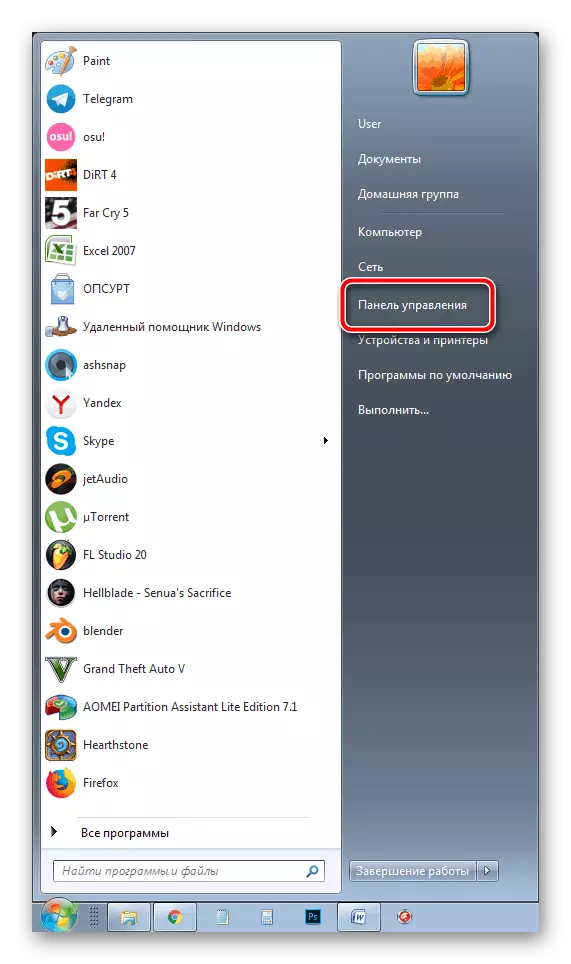
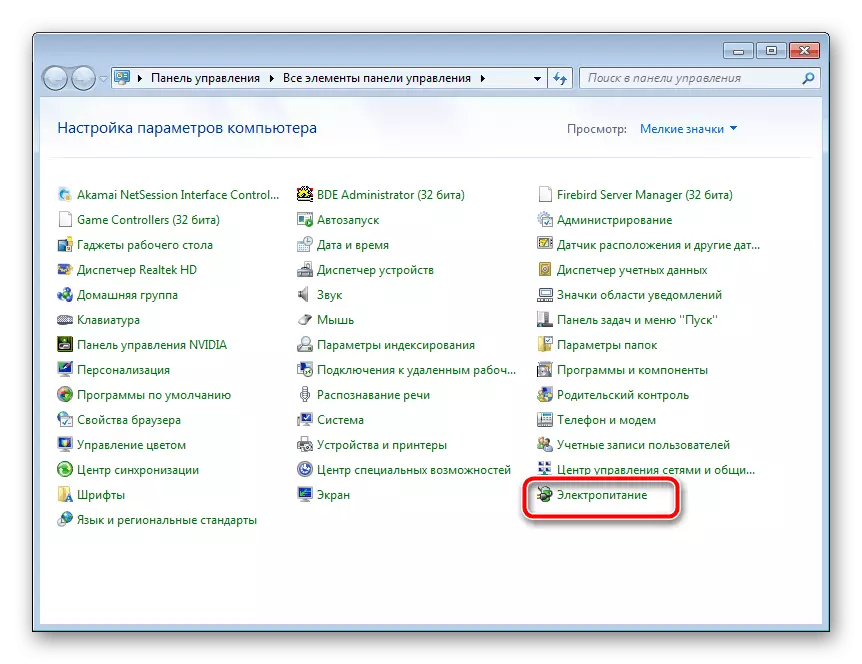
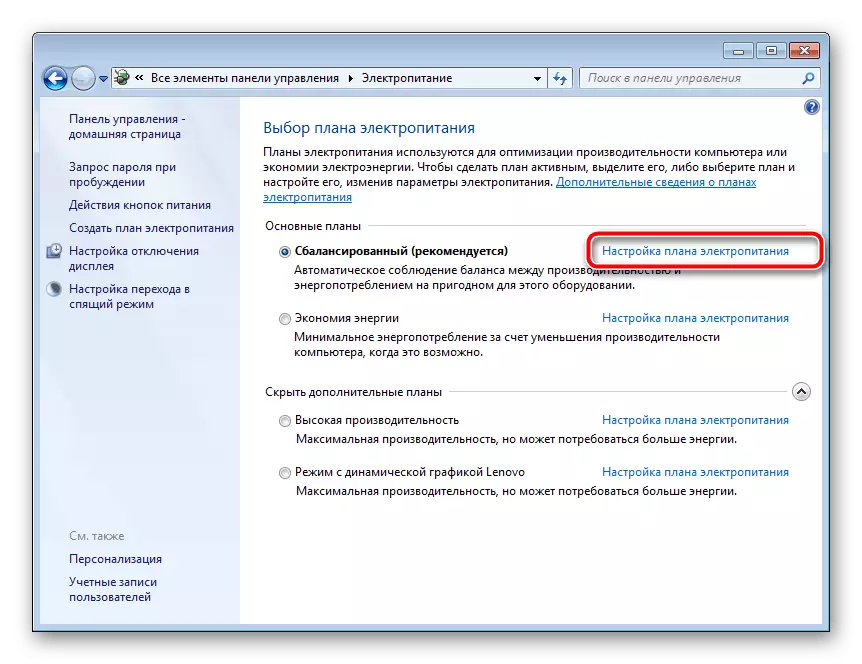
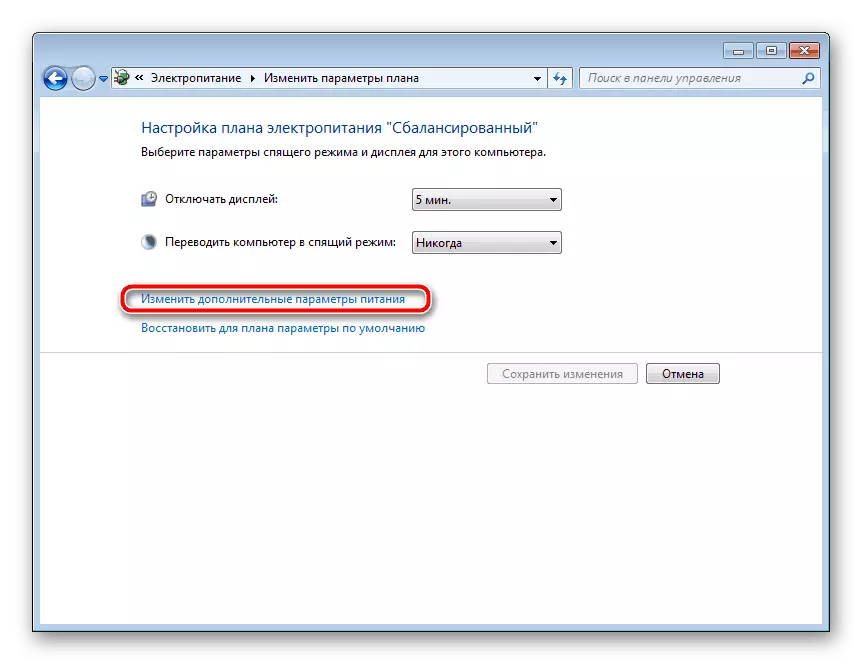
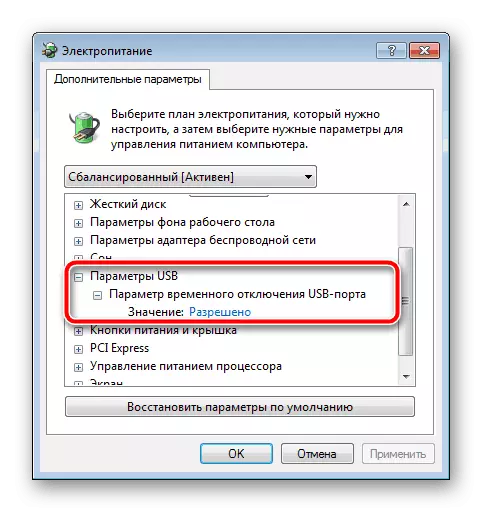
Останува само за повторно поврзување на уредот од компјутерот и да ја проверите неговата исправност на откривање.
Проблемот со признавањето на USB опрема во оперативниот систем на Windows 7 се појавува доста често. Сепак, како што можете да разберете од нашата статија, тоа е сосема лесно, важно е само да се избере вистинскиот метод и да го следи.
Прочитајте исто така: Поправање на грешка "USB уред не е препознаен" во Windows 10
